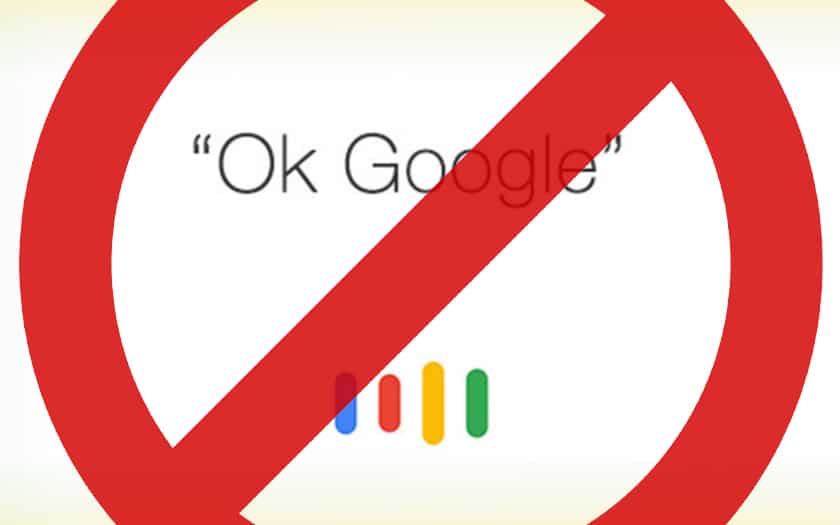Ok Google : comment supprimer l’historique de recherche vocale
“Ok Google” permet d'interagir avec votre Google Home et Google Assistant de façon très naturelle, simplement en lui posant une question. Google garde les enregistrements audio et la transcription de chaque recherche vocale que vous faites via tous les appareils, applications et sites sur lesquels vous êtes enregistrés avec votre compte Google. Il est possible de supprimer cet historique et d'empêcher que vos nouvelles recherches vocales ne soient enregistrées. Ce tutoriel rapide vous permettra de le faire en un tournemain !
Saviez-vous que Google enregistre aussi votre voix ? A chaque fois que vous prononcez les mots “Ok Google” pour lancer une recherche vocale, l'enregistrement de votre voix est envoyé sur les serveurs de Google, et y reste… jusqu'à ce que vous fassiez quelque chose. Il est en effet possible de supprimer tout ou partie de cet historique. Mais aussi d'empêcher que des enregistrements de votre voix ne se retrouvent stockés, à l'avenir sur les serveurs de Google.
Comment supprimer l'historique de recherche vocale Ok Google ?
Pour supprimer l'historique de recherche vocale Ok Google :
- Allez dans la rubrique Activités vocales et audio de votre compte Google en cliquant sur ce lien
- Vous pouvez alors supprimer un élément en cliquant sur Détails puis sur ⋮ > Supprimer
- Pour tout supprimer, allez dans Supprimer des activités par en haut à gauche
- Cliquez sur ▾ > Toute la période
- Cliquez sur Supprimer et confirmez
Il est également possible de complètement supprimer l'enregistrement de votre voix dans l'historique de votre compte. Cela a néanmoins l'inconvénient de désactiver complètement Ok Google (Google Assistant) et Google Voice Search. Pour désactiver la recherche vocale :
- Allez sur la page Commandes relatives à l'activité de votre compte Google en cliquant sur ce lien
- Désactivez Activité vocale et audio
Pour réactiver la commande vocale (et l'historique qui va avec) il vous suffit de suivre les étapes à l'envers. Si votre problème est différent, et que vous avez au contraire des difficultés à activer Google Assistant sur votre smartphone, nous vous recommandons de suivre notre tutoriel.